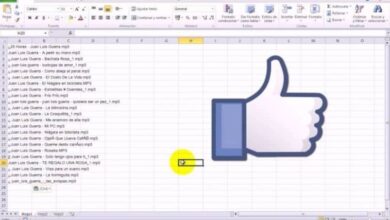Como abrir facilmente o painel de emoticons no Windows 10 - passo a passo

O avanço tecnológico é realmente incrível, quando parece que está estagnando, surge uma novidade que nos deixa de boca aberta. Existem novas maneiras todos os dias de tornar nossas comunicações mais legal e divertido com o uso de emoticons ou emoticons. Mas essa notícia não é apenas sobre dispositivos móveis, mas também sobre PCs.
No artigo a seguir, vamos falar sobre algo muito seguro que você não conhece e que é como abrir facilmente o painel de emoticons no Windows 10 - passo a passo.
E voltamos para falar sobre esses ícones fofos ou rostos que revolucionam a comunicação com nossos contatos, devido às diversas aplicações que existem. Agora, com a migração de redes sociais e aplicativos de comunicação instantânea para nossos PCs, devemos ter uma maneira de incluir emoticons.
É por esse motivo que apresentamos este tutorial, que explica como Abra facilmente o painel Emoticons no Windows 10. É uma tarefa muito simples de realizar e você só precisa segui-la passo a passo. É uma novidade que o Windows está incluindo em sua nova atualização para que você possa enviar mensagens engraçadas e engraçadas no seu PC.
![]()
Como abrir facilmente o painel de emoticons no Windows 10
Vamos revelar a você um truque, que permitirá que você incluir emoticons em suas conversas, quando você usa o computador pessoal. Este truque é simples assim do que desligar o Windows com o mouse , algo que você também aprendeu aqui. Você só precisa seguir as instruções que oferecemos a seguir.
É importante para você saber que Windows 10 publicou um novo colocar à jour do seu sistema e com ele trouxe um grande número de melhorias e inclusões que irão fascinar a todos os seus usuários. E uma delas é a incorporação de um painel de emoticons. Neste artigo, vamos mostrar o que você precisa fazer para poder abri-lo em um simples e sempre o tenha em mãos.
Há uma maneira muito fácil de fazer isso usando a combinação de teclas ou atalhos do teclado, seria a chave do Windows e a chave de ponto (.). Mas, infelizmente, esta função só pode ser ativada quando os usuários configuraram Windows 10 em inglês e aqueles que o têm em espanhol não funcionarão para eles.
Configurações de idioma no Windows 10
Por esse motivo, vamos mostrar como abra facilmente o painel Emoticons no Windows 10 . Faremos isso da seguinte maneira, vamos para as configurações do Windows. Estando nesta janela, observaremos várias opções entre elas, Sistemas, Contas, Dispositivos, Configuração regional de rede e Internet .
No nosso caso, selecionaremos a opção Tempo e idioma , esta ação o levará para a janela de configuração de data, hora e idioma. Agora você vai para a parte esquerda da janela e seleciona a opção Região e Idioma. Você cria um clipe e ele mostrará outra janela para definir a região e o idioma.
No lado direito, ele mostrará a opção Adicionar idioma e você fará um clipe, em seguida, mostrará uma lista de todos os idiomas que você pode escolher. Então você selecionará o Inglês , então aparecerá outra janela e aqui você selecionará a opção Inglês dos Estados Unidos. Ao criar um clipe nele, você verá que agora ele é exibido na lista.
Finalmente, deixamos as configurações e agora temos vários idiomas adicionados em nossas configurações. Para selecionar o idioma vamos para o canto inferior direito, fazemos um clipe e os idiomas que ativamos no momento e outro que podemos selecionar aparecem, no nosso caso selecionamos o Inglês .
![]()
E agora para abra facilmente o painel Emoticons no Windows 10 , usaremos o atalho do teclado. E agora pressionamos a tecla Windows e sem soltar pressionamos a tecla ponto (.). E como mágica, aparece o painel de Emoticons, que você sempre pode usar ao conversar com seus amigos.